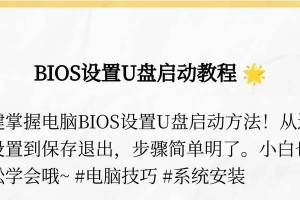随着科技的进步和电脑的普及,安装操作系统已经成为了一个常见的需求。然而,许多人仍然对如何使用U盘来安装系统一无所知。本文将详细介绍如何使用手提U盘装系统的方法,帮助读者快速掌握这一技巧。
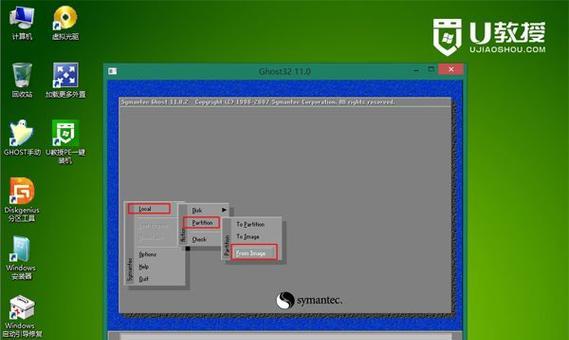
一、准备工作:选择合适的U盘
在开始安装系统之前,首先需要选择一款适合的U盘。关键点是确保U盘的容量足够大,并且符合系统的要求。一般来说,至少需要8GB的存储空间,并且兼容您计划安装的操作系统版本。
二、获取系统镜像文件
为了安装操作系统,我们需要先获取一个系统镜像文件。这可以通过官方网站或第三方渠道下载得到。确保镜像文件的完整性和正确性,以免在安装过程中遇到问题。
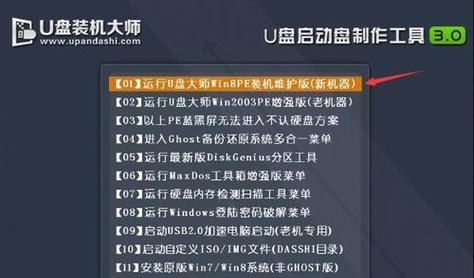
三、格式化U盘
在开始制作启动盘之前,我们需要对U盘进行格式化。打开电脑文件管理器,在U盘上点击右键,选择“格式化”。请注意,这一步将会清除U盘上的所有数据,所以请事先备份重要文件。
四、制作启动盘
制作启动盘是安装系统的关键一步。我们可以使用第三方软件,如Rufus或UNetbootin来完成这一操作。打开软件,选择刚才下载的系统镜像文件,并将其写入U盘。
五、设置BIOS
在安装系统之前,我们需要进入计算机的BIOS设置界面,并将U盘设为启动优先。这样电脑在开机时会首先读取U盘内的操作系统安装文件,从而实现通过U盘安装系统的目的。
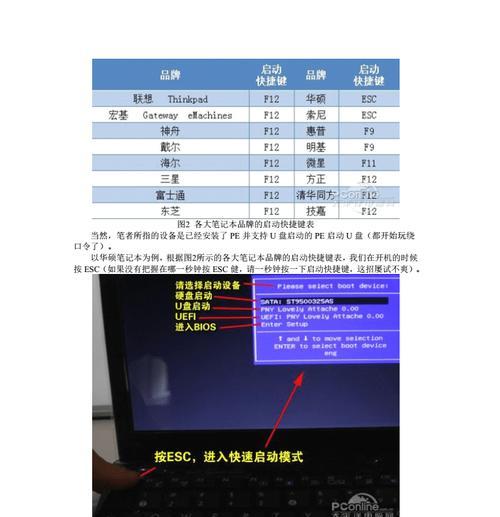
六、重启电脑
完成BIOS设置后,我们需要重启电脑。在重启过程中,电脑会自动从U盘启动,并进入系统安装界面。按照提示完成相应的操作,如选择安装语言、接受许可协议等。
七、分区和格式化
在安装过程中,我们需要对硬盘进行分区和格式化操作。根据个人需求和硬盘大小,可以选择创建一个或多个分区,并选择合适的文件系统进行格式化。
八、选择安装位置和系统版本
接下来,我们需要选择安装操作系统的位置和版本。根据个人需求和硬盘空间,可以选择安装在不同的分区上,并选择适合自己的操作系统版本。
九、等待安装过程完成
一切设置完成后,我们只需要等待系统自动完成安装过程。这可能需要一些时间,取决于系统的大小和电脑的性能。在此期间,不要操作电脑或拔出U盘。
十、安装完成后的设置
当系统安装完成后,我们需要进行一些基本的设置,如设置用户名和密码、联网和安装驱动程序等。确保系统的正常运行和连接外部设备的稳定性。
十一、备份重要数据
在安装系统之前,务必备份重要数据。虽然U盘装系统的过程相对安全,但仍有可能导致数据丢失。为了避免风险,建议提前将重要数据备份到其他存储设备。
十二、实践操作技巧
如同任何技能,掌握U盘装系统也需要实践。多次尝试会使您更加熟练和熟悉这一技巧,从而在需要时更加得心应手。
十三、解决常见问题
在实践过程中,可能会遇到一些常见的问题,如安装失败、无法启动等。本文将介绍一些常见问题的解决方法,帮助读者更好地应对各种情况。
十四、安全注意事项
在使用U盘装系统时,我们也需要注意一些安全事项,如防止下载恶意镜像文件、避免损坏U盘等。合理的操作方式可以最大限度地保护您的电脑和数据安全。
十五、
通过本文的教程,您已经学会了使用手提U盘装系统的方法。相比传统的光盘安装方式,U盘装系统更加简单快捷,且更容易操控。希望本文对您有所帮助,祝您成功安装系统!